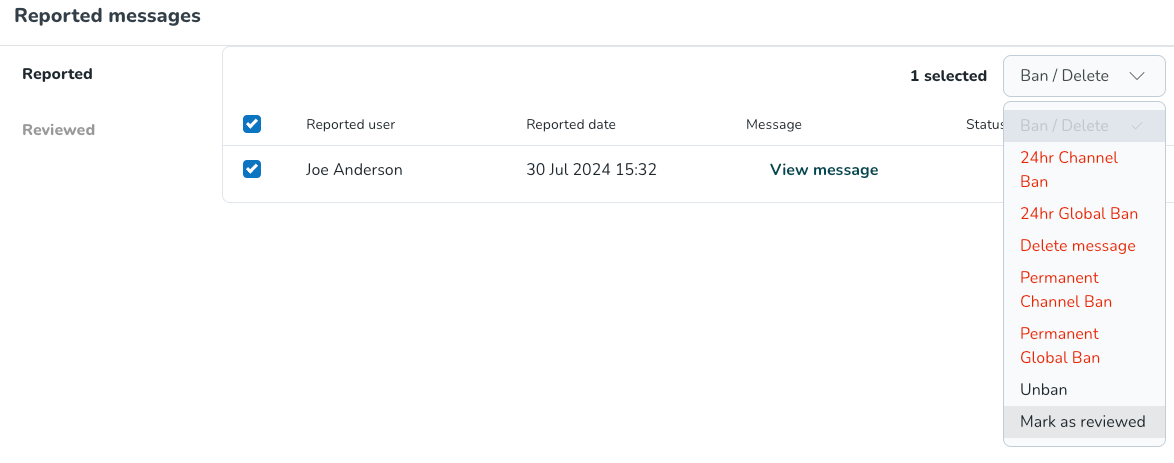Quinyx Messenger Plus
Wählen Sie spezifische "Quinyx-Gruppen" aus und filtern Sie diese beim Erstellen eines Gruppenchats
Mit dieser Lösung können Benutzer jetzt Gruppenchats in Messenger basierend auf vorhandenen Quinyx-Gruppen erstellen. Wir unterstützen die Erstellung von Messenger-Gruppen anhand der folgenden Kriterien:
- Alle Benutzer in einer bestimmten Einheit
- Alle Benutzer in einer bestimmten Sektion
- Alle Benutzer mit einer bestimmten Mitarbeiterkategorie
- Bestimmte Benutzer, die Sie manuell auswählen, basierend darauf, welche Benutzer Zugriff haben sollen
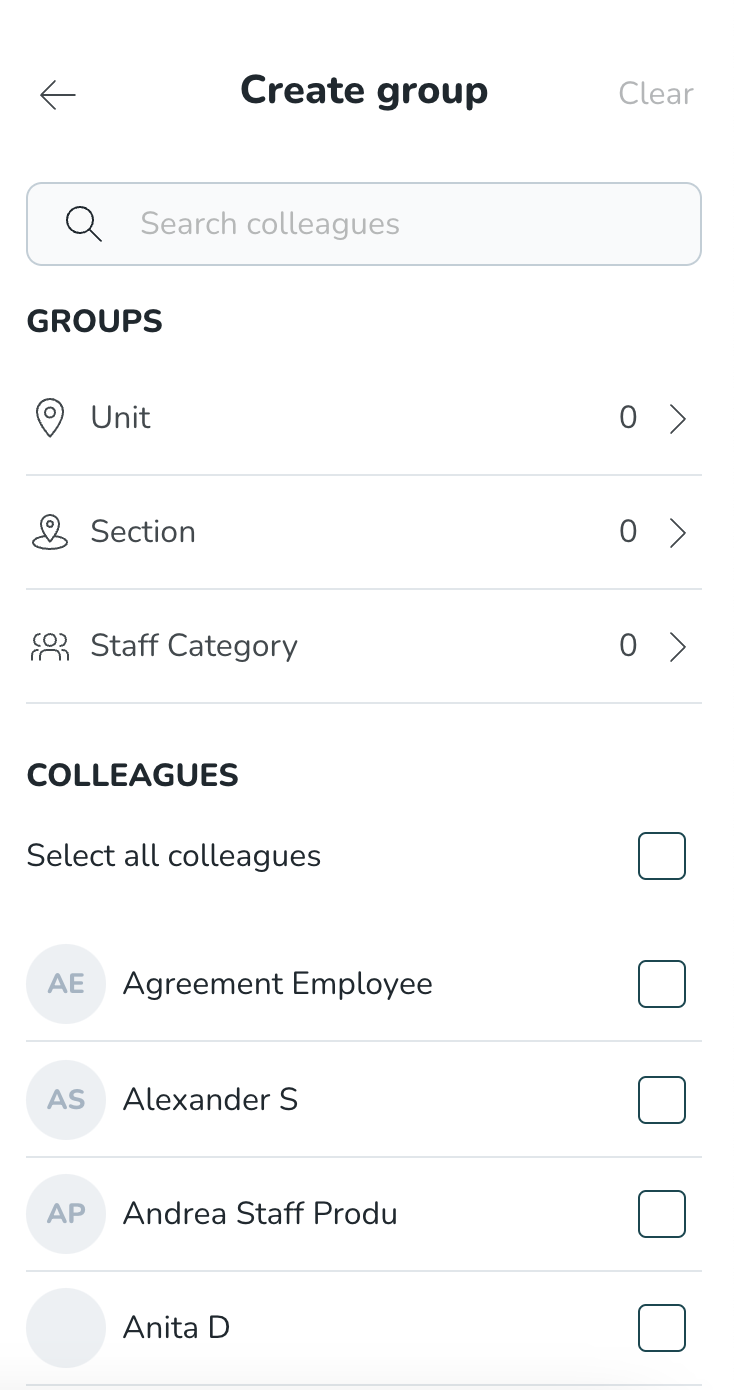
Wer kann die Funktionalität nutzen?
Wenn Sie als Manager bei web.quinyx.com arbeiten, müssen Sie keine Zugriffsrechte aktivieren, um diese Funktion im Web zu nutzen; sobald Sie das Messenger Plus-Modul aktiviert haben, ist diese Funktionalität für jeden Manager bei web.quinyx.com aktiviert. Wenn Sie beispielsweise eine bestimmte Einheit oder Sektion auswählen, werden nur Mitarbeiter einbezogen, die eine direkte oder gemeinsame Rolle in dieser Einheit/Sektion haben, nicht Benutzer mit vererbten Rollen. Wenn Sie möchten, dass Benutzer die Funktion "Gruppen basierend auf Einheit, Sektionen und Mitarbeiterkategorie erstellen" in den mobilen Apps und im Mitarbeiterportal nutzen können, müssen Sie die Berechtigung für diese Funktionalität für diesen Benutzer unter Kontoeinstellungen aktivieren > Mobile und Mitarbeiterportal-Berechtigungen > Messenger-Gruppenauswahl.
Benutzer mit Administratorrechten in einem Gruppenchat ausstatten
Große Gruppenchats allein zu verwalten, kann schwierig sein. Wenn Sie weitere Personen als Administratoren für Ihren Gruppenchat hinzufügen möchten, können Sie dies mit den folgenden Schritten problemlos tun.
- Gehen Sie zu einem Gruppenchat, für den Sie Administratorrechte haben.
- Gehen Sie zu den Einstellungen, indem Sie den Namen des Gruppenchats auswählen.
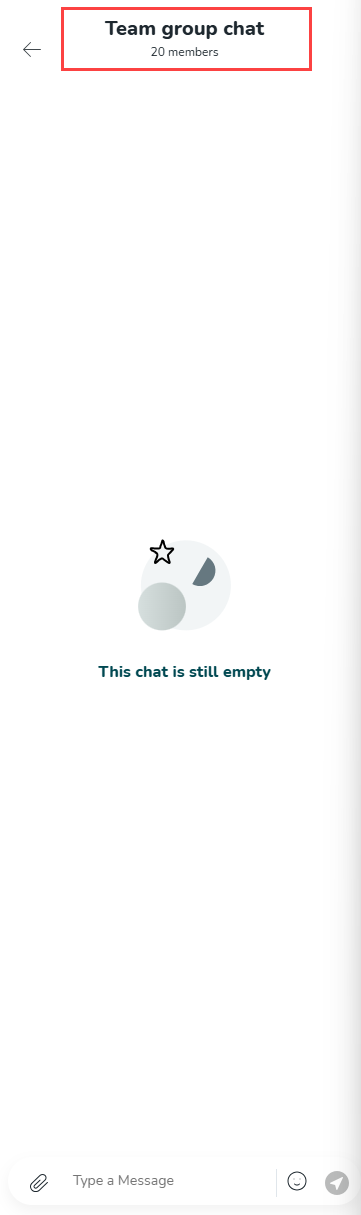
- Wählen Sie die Option Andere Administratoren aktivieren, um die Funktion zu aktivieren.
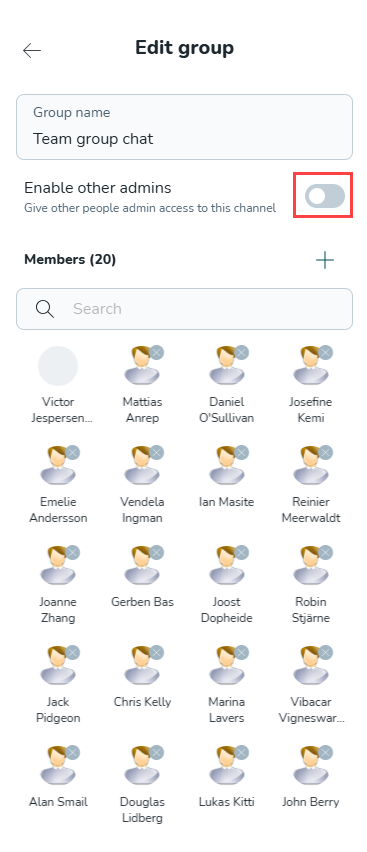
- Wählen Sie das Plus-Symbol.
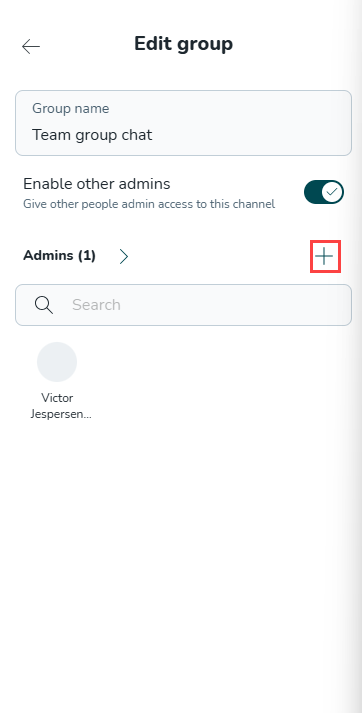
- Wählen Sie die Benutzer aus, denen Sie Administratorrechte erteilen möchten, und klicken Sie auf die Schaltfläche Administratoren hinzufügen.
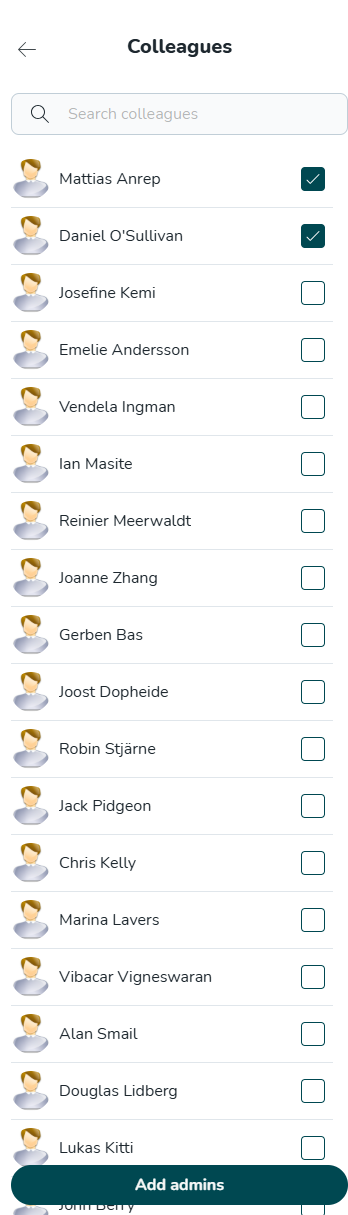
Diese Benutzer können nun den Gruppenchat als Admins verwalten.
Benutzerbasierte Moderation
Die Moderationsfunktion ermöglicht es Benutzern, eine unangemessene Nachricht zu melden, indem sie diese spezifische Nachricht im Messenger markieren. Wenn das Modul für Messenger Plus aktiviert ist, können alle Benutzer mit Zugriff auf den Messenger eine Nachricht melden, die sie als unangemessen empfinden. Sie können eine Nachricht melden, indem Sie auf die Nachricht klicken, die Sie melden möchten, und auf das Warnsymbol klicken.
Sobald ein Benutzer eine Nachricht als unangemessen markiert, wird sie in das "Moderation" -Dashboard verschoben, das Sie unter Kontoeinstellungen > Messenger > Moderation finden können. Nur Benutzer mit einer Managerrolle auf der Domainebene und der aktivierten "Moderation" -Berechtigung unter "Rollenverwaltung" können auf das Moderationsdashboard zugreifen.
Im Moderationsdashboard können Sie alle markierten Nachrichten sehen und angemessene Maßnahmen ergreifen. Sie können:
- Sie können einen Benutzer für 24 Stunden aus einem Kanal verbannen. Wenn ein Benutzer verbannt ist, kann er keine Nachrichten in diesem Kanal senden oder auf Nachrichten reagieren.
- Sie können einen Benutzer dauerhaft aus einem Kanal verbannen. Wenn ein Benutzer verbannt ist, kann er keine Nachrichten senden oder auf Nachrichten im Kanal reagieren.
- Sie können einen Benutzer für 24 Stunden aus dem Messenger verbannen. Wenn ein Benutzer verbannt ist, kann er keine Nachrichten senden oder auf Nachrichten reagieren.
- Sie können einen Benutzer dauerhaft aus dem Messenger verbannen.
- Entfernen Sie die unangemessene Nachricht
- Sie können eine gemeldete Nachricht als überprüft markieren. Um eine Nachricht als geprüft zu markieren, wählen Sie die betreffende gemeldete Nachricht aus, klicken Sie auf das Aktions-Dropdown in der oberen rechten Ecke des Moderations-Dashboards und markieren Sie Als geprüft markieren. Die Nachricht wird dann in die Spalte Überprüft verschoben.